Samsung D980 black: Использование
Использование: Samsung D980 black
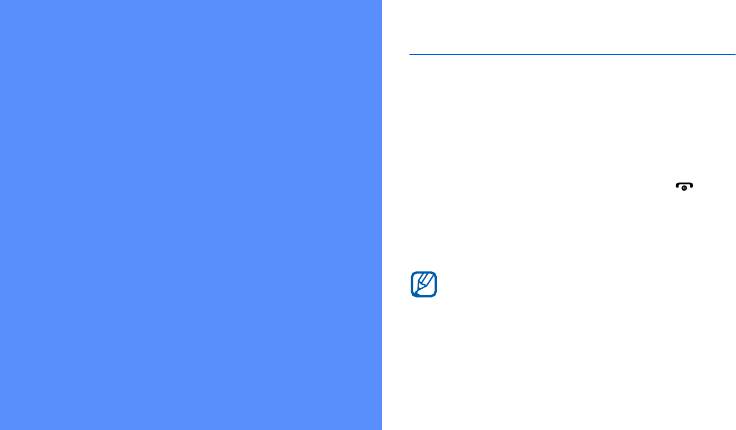
Включение и выключение телефона
Телефон поддерживает режим двух SIM-карт,
что позволяет вам использовать две карты
Использование
одновременно. При осуществлении вызова,
отправке сообщений и выходе в сеть будет
появляться запрос о том, какую SIM-карту
основных
следует использовать.
Чтобы включить телефон:
функций
1. Нажмите и удерживайте клавишу [].
2. Введите PIN-код и нажмите клавишу Готово
Знакомство с основными возможностями и
(при необходимости).
главными функциями мобильного телефона.
3. Проведите калибровку экрана в соответствии
с инструкциями.
При первом включении будет предложено
провести калибровку экрана.
4.
Нажмите клавишу
Да
, чтобы зарегистрировать
новые SIM-карты.
5. Назначьте имя и значок для основной
SIM-карты и нажмите клавишу Далее.
20
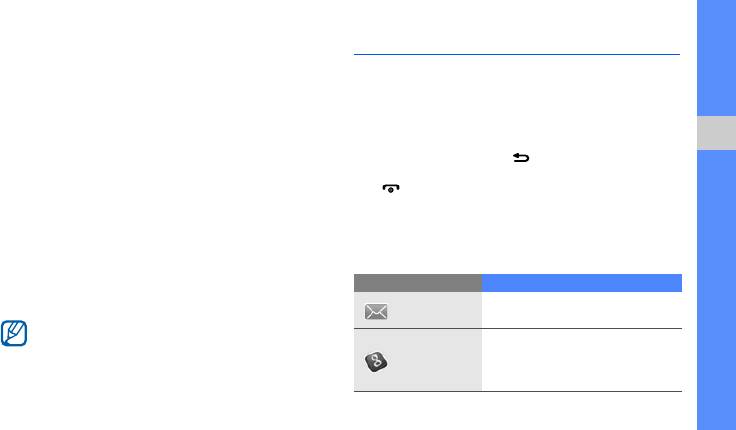
6. Назначьте имя и значок для второй SIM-карты
Вызов меню
и нажмите клавишу Далее.
Чтобы вызвать меню телефона:
7. Активируйте и назначьте SIM-карту, которая
1. В режиме ожидания нажмите Меню → меню.
будет использоваться по умолчанию.
2. Прокрутите список вверх или вниз для
8. Нажмите клавишу Соxран..
перехода к меню или опции.
Чтобы выключить телефон, повторите шаг 1.
3. Выберите нужное меню или опцию.
Использование основных функций
4. Нажмите клавишу [] для перемещения
Переход в автономный режим
вверх на один уровень. Нажмите клавишу
Переключение телефона в Автономный режим,
[] для возврата в режим ожидания.
для использования функций, не требующих
Используйте значки быстрого доступа
подключения к сети (например, в самолете
или в больнице).
В режиме ожидания, нажмите на верхнюю часть
экрана и выберите значок быстрого доступа.
Чтобы переключиться в Автономный режим,
нажмите Меню → Настройки → Профили →
Значок Функция
Автономный → Соxран..
Просмотр SMS
Сообщения
или MMS-сообщений
Следуйте всем предупреждениям и
указаниям официального персонала там,
Запуск поисковой системы
Поиск в
Google (если это
где использование беспроводных устройств
поддерживается в данном
запрещено.
регионе)
21
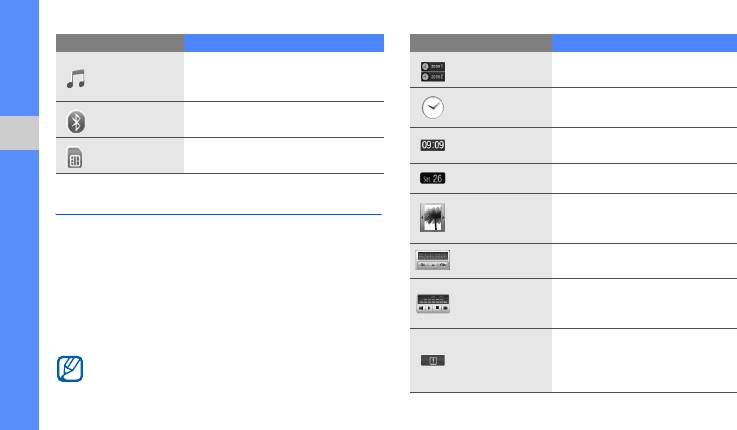
Значок Функция Виджет Назначение
Откройте MP3-плеер для
Мировое
Просмотр времени в
МР3-плеер
воспроизведения
время
других странах и городах
музыкальных файлов
Стрелочные
Просмотр текущего
часы
времени
Bluetooth Поиск устройств Bluetooth
Цифровые
Просмотр текущего
Управление
Использование основных функций
часы
времени
Настройка SIM-карт
SIM-картами
Текущая дата Просмотр текущей даты
Использование виджетов
Просмотр и установка
Фотоальбом
фотографий в качестве
В этом разделе вы узнаете, как использовать
обоев на экране
виджеты с помощью панели инструментов.
FM-радио Прослушивание FM-радио
Откройте панель инструментов
Нажмите стрелку в нижней левой части экрана,
Открыть МП3-плеер для
чтобы открыть панель инструментов. Можно
МР3-плеер
воспроизведения
изменить расположение виджетов на панели
музыкальных файлов
инструментов или переместить их на экран
Просмотр дат
режима ожидания.
Уведомление
наступающих событий,
Доступные виджеты могут различаться
о событии
новых сообщений и
в зависимости от оператора мобильной
пропущенных звонков
связи и региона.
22
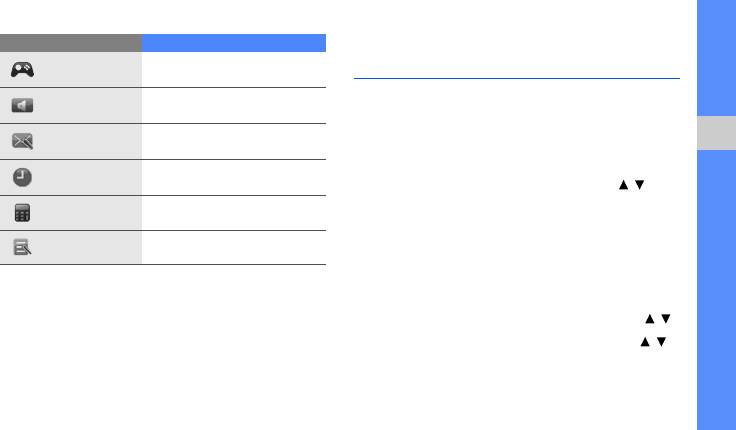
Виджет Назначение
Индивидуальная настройка
Игры и
Доступ к играм
телефона
приложения
и приложениям
Получите больше преимуществ от телефона,
Звуковой
Изменение звукового
настроив его в соответствии со своими
профиль
профиля
предпочтениями.
Компоновщик
Создать SMS или MMS-
сообщений
сообщение
Использование основных функций
Регулировка громкости звука клавиатуры
Сигналы
Доступ к сигналам
будильника
будинилька
В режиме ожидания нажмите клавишу [/] для
регулировки громкости тональных сигналов
Калькулятор Открыть калькулятор
клавиатуры.
Заметки Доступ к заметкам
Настройка уровня вибрации на экране
Можно установить уровень вибрации с помощью
Добавление виджетов на экран
сенсорного экрана.
режима ожидания
1. В режиме ожидания нажмите клавишу [ / ].
1. Откройте панель инструментов.
2. Нажмите клавишу Вибрация, затем [ / ]
2. Перетащите виджет с панели инструментов
для изменения уровня вибрации.
на экран режима ожидания. Виджет может
быть размещен в любой части экрана.
23
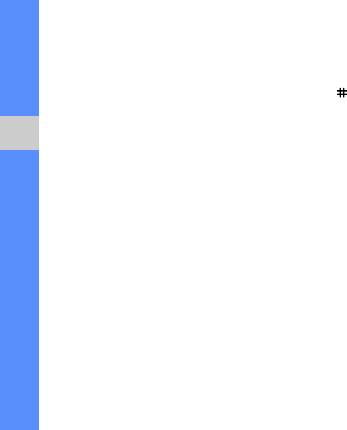
3. Нажмите Правка → Мелодия вызова.
Включение и отключение профиля
«Без звука»
4. Выберите категорию мелодии → мелодия →
В режиме ожидания нажмите клавишу Набор,
Соxран. или Установ.
затем нажмите и удерживайте клавишу для
5. Нажмите клавишу Соxран..
отключения звука или включения обычного
Чтобы перейти к другому профилю, выберите
режима телефона.
его из списка.
Использование основных функций
Калибровка экрана
Создание нового профиля
Можно провести калибровку экрана для
1. В режиме ожидания нажмите Меню →
лучшего распознавания прикосновения.
Настройки → Профили.
1. В режиме ожидания нажмите Меню →
2. Нажмите клавишу Создать.
Настройки → Телефон → Калибровка.
3. Введите название профиля и нажмите
2. С помощью стилуса выберите уровень
клавишу Готово.
на экране.
4. Настройте параметры звука по своему
Изменение мелодии звонка
желанию.
1. В режиме ожидания нажмите Меню →
5. По завершении настройки нажмите
Настройки → Профили.
клавишу Соxран..
2. Перейдите к используемому вами профилю.
24

Выбор заставки (режим ожидания)
Настройка SIM-карт
1. В режиме ожидания нажмите Меню →
Можно изменить основную SIM-карту
Настройки → Дисплей и подсветка → Обои.
иназначить имена и значки для обеих карт.
2. Нажмите клавишу Правка.
Чтобы настроить SIM-карту:
3. Выберите категорию изображения.
1. В режиме ожидания нажмите Меню →
4. Переместитесь вправо или влево для
Настройки → Телефон → Диспетчер SIM-
выбора изображения.
Использование основных функций
карт.
5. Нажмите клавишу Установ..
2. Выберите SIM-карта → По умолчанию,
чтобы назначить основную карту.
Блокировка телефона
1. В режиме ожидания нажмите Меню →
3. Нажмите клавишу Настройка SIM.
Настройки → Безопасность → Телефон →
4. Измените имя и значок SIM-карты
Блокировка телефона.
инажмите клавишу Соxран..
2. Нажмите Включено → Соxран..
5. Нажмите клавишу Соxран..
3. Введите новый пароль, содержащий от 4
до 8 цифр, и нажмите клавишу Готово.
4. Еще раз введите новый пароль и нажмите
клавишу Готово.
25
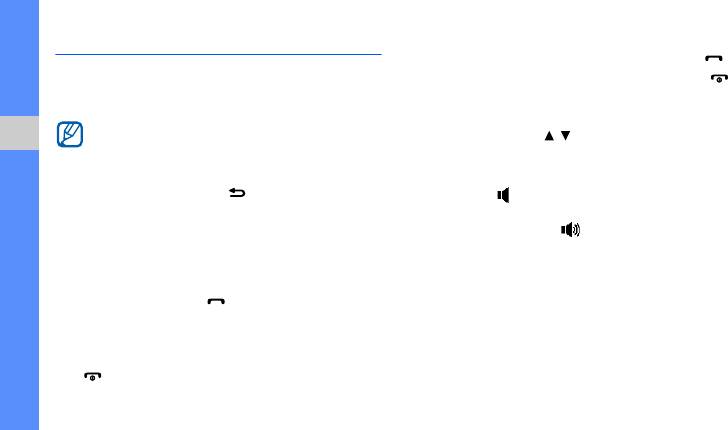
Основные функции вызова
Ответ на вызов
1. При входящем вызове нажмите клавишу [].
Знакомство с выполнением вызовов и ответом
2. Для завершения вызова нажмите клавишу [].
на вызовы. Использование основных функций
вызова.
Регулировка громкости
Чтобы настроить громкость во время вызова,
• Во время звонка автоматически блоки-
нажмите клавишу [/].
руется
сенсорный
экран и клавиатура
Использование основных функций
во избежания случайного нажатия.
Использование функции громкой связи
• Чтобы открыть клавиатуру во время
1. Чтобы включить функцию громкой связи,
звонка, нажмите
[]
.
нажмите → Да во время вызова.
2. Чтобы переключиться в обычный режим,
Выполнение вызова
нажмите клавишу .
1. В режиме ожидания нажмите клавишу
Использование телефонной гарнитуры
Набор
и введите код города и телефонный
При подключении поддерживаемой
номер.
телефонной гарнитуры к телефону можно
2. Нажмите клавишу
[]
, чтобы сделать вызов
выполнять звонки и отвечать на вызовы:
с основной SIM-карты. Или выберите другую
• Для повтора последнего вызова нажмите
SIM-карту.
кнопку гарнитуры, а затем снова нажмите
и удерживайте ее.
3. Для завершения вызова нажмите клавишу
• Чтобы ответить на вызов, нажмите кнопку
[].
гарнитуры.
26
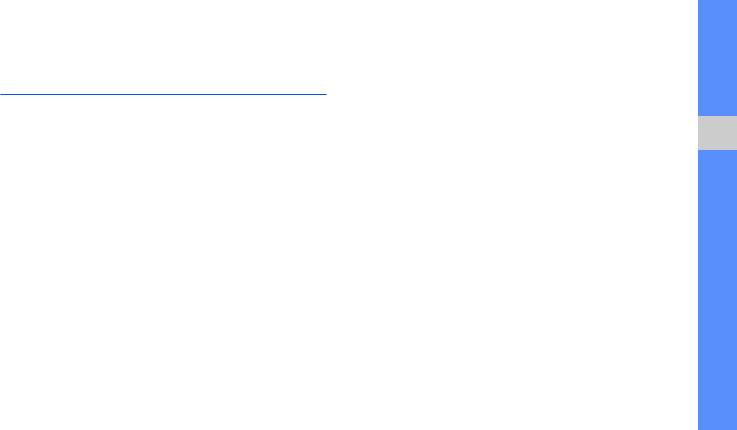
• Чтобы завершить вызов, нажмите кнопку
6. Введите текстовое сообщение и нажмите
гарнитуры.
клавишу Готово.
X
Ввод текста
Чтобы отправить текстовое сообщение,
Отправка и просмотр сообщений
сразу перейдите к шагу 10. Чтобы вложить
файлы мультимедиа, перейдите к шагу 7.
Знакомство с отправкой и просмотром
7. Нажмите клавишу Добавить медиа → тип
текстовых сообщений (SMS), мультимедиа
элемента.
(MMS) и сообщений электронной почты.
8. Выберите нужный элемент и нажмите
Использование основных функций
Отправка SMS-, MMS-сообщения
клавишу Добав..
1. В режиме ожидания нажмите Меню →
9. Выберите SIM-карту (при необходимости).
Сообщения → Создать → Сообщение.
10.Нажмите клавишу Отправ., чтобы отправить
2. Нажмите на поле ввода номера абонента.
сообщение.
3. Для ввода номера абонента выберите
его из
телефонной книги или введите новый номер.
Отправка сообщения по электронной
4. Введите номер адресата и нажмите клавишу
почте
Готово.
1. В режиме ожидания нажмите Меню →
Сообщения
→
Создать
→
.
5. Нажмите текстовое поле.
2. Прокрутите вверх и нажмите на поле ввода
номера абонента.
3. Для добавления адреса электронной почты
выберите его из телефонной книги или
введите новый адрес.
27
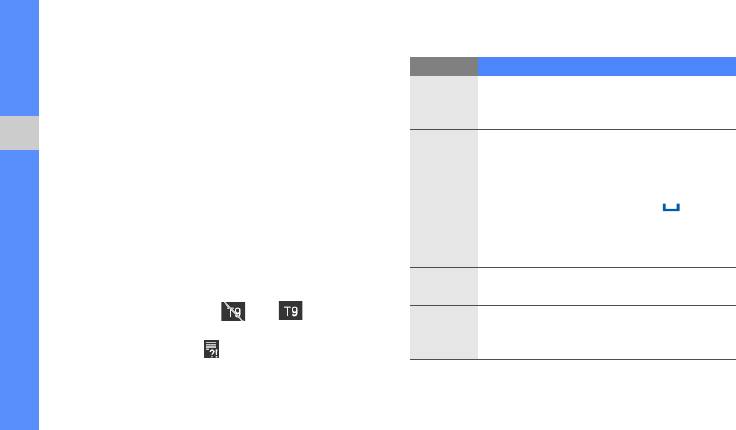
4. Нажмите на поле ввода темы.
Введите текст в одном из следующих режимов:
5. Введите тему и нажмите клавишу Готово.
Режим Назначение
6. Нажмите на текстовое поле.
Нажимайте соответствующую
7. Введите текст электронного сообщения
AБВ
виртуальную клавишу
до тех пор, пока
инажмите клавишу Готово.
нужный символ не появится на экране.
8. Нажмите клавишу Добавить медиа
1.
Нажимайте
соответствующую
иприкрепите файл (если необходимо).
Использование основных функций
виртуальную клавишу для ввода
9. Нажмите клавишу Отправ., чтобы
слова целиком.
отправить электронное сообщение.
2. Если отображается необходимое
T9
слово, нажмите клавишу для
Ввод текста
ввода пробела. Если не появилось
При вводе можно изменить режим ввода
правильное слово, нажмите клавишу
текста:
0
для выбора альтернативного слова.
• Нажмите клавишу Режим ввода для выбора
Нажимайте
соответствующую
Цифры
режима T9, АБВ или режима ввода цифр.
виртуальную клавишу
для ввода цифр.
Также можно нажать или для
Нажимайте
соответствующую
переключения между режимами T9 и АБВ.
Символ
виртуальную клавишу
для выбора
• Нажмите клавишу для переключения
символа.
врежим ввода символов.
28
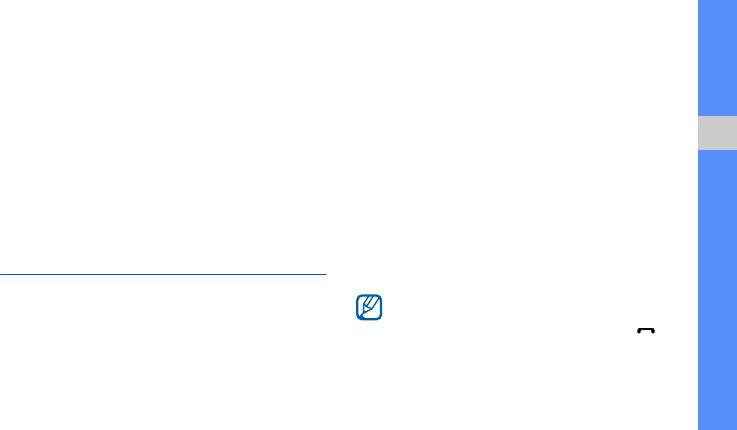
2. Нажмите Опции → Добавить в Контакты →
Просмотр SMS-, MMS-сообщений
тип памяти (телефон или SIM-карта) →
1. В режиме ожидания нажмите Меню →
Создать.
Сообщения
→
Мои сообщения
→
Входящие
.
3. Выберите тип номера (при необходимости).
2. Выберите SIM-карту (при необходимости).
4. Введите сведения о контакте.
3. Выберите SMS- или MMS-сообщение.
5. Нажмите клавишу Соxранить для
Просмотр сообщений электронной почты
добавления контакта в память.
1. В режиме ожидания нажмите Меню →
Использование основных функций
Сообщения → Мои сообщения → E-mail
Поиск контакта
сообщения.
1. В режиме ожидания нажмите клавишу
2. Нажмите клавишу Проверить почту.
Контакты.
3. Выберите сообщение электронной почты
2. Нажмите клавишу Поиск.
или заголовок.
3. Введите несколько первых букв имени, которое
требуется найти, и нажмите клавишу
Готово
.
Добавление и поиск контактов
4. Выберите имя контакта из списка поиска.
Знакомство с основными возможностями
Когда нужный контакт найден, можно
функции «Контакты».
выполнить следующие действия:
Добавление нового контакта
• вызвать контакт, нажав клавишу []
1. В режиме ожидания нажмите клавишу
• редактировать сведения о контакте,
Набор и введите телефонный номер.
нажав клавишу
Редактировать
29
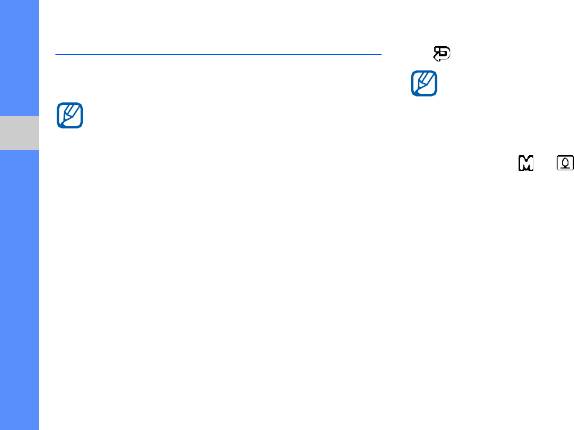
5. Нажмите клавишу «Фотокамера» или клавишу
Основные функции фотокамеры
, чтобы сделать другую фотографию (шаг 3).
Знакомство с основными возможностями для
Вы можете делать фотографии, используя
съемки и просмотра фотографий и видеоклипов.
автоматические режимы с
ъ
емки. Камера
правильно определит настройки экспозиции,
При включении камеры дисплей некоторое
фокусировки и освещения в зависимости
время может оставаться пустым из-за
от обстановки, объекта с
ъ
емки и условий
временного воздействия электростатических
освещенности. В видоискателе камеры
зарядов. Выключите и включите телефон,
Использование основных функций
нажмите
→
→
режим с
ъ
емки.
чтобы устранить неполадку.
Просмотр фотографий
Съемка фотографий
В режиме ожидания нажмите Меню → Мои
1. Поверните телефон против часовой стрелки,
файлы → Картинки → Мои фотографии →
чтобы установить альбомный режим
файл с фотографией.
отображения.
2. В режиме ожидания нажмите и удерживайте
Съемка видео клипов
клавишу «Фотокамера» для включения камеры.
1. Поверните телефон против часовой стрелки,
3. Направьте камеру на объект съемки
чтобы установить альбомный режим
инастройте изображение.
отображения.
4. Для съемки фотографии нажмите клавишу
2. В режиме ожидания нажмите и удерживайте
«Фотокамера»
.
клавишу «Фотокамера» для включения
Фотография будет сохранена автоматически.
камеры.
30
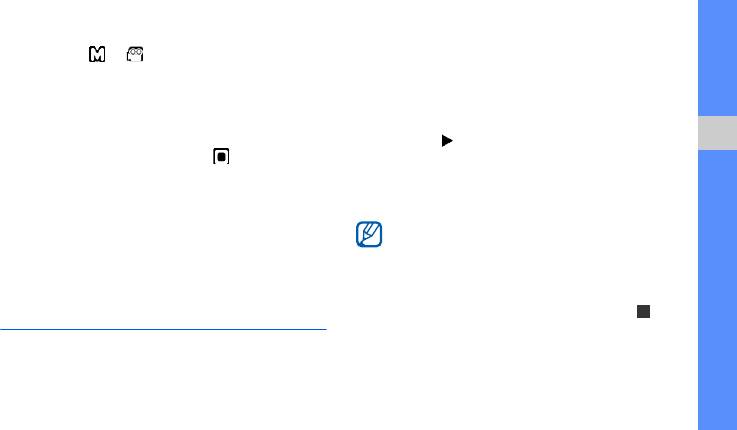
3. Чтобы переключиться в режим записи,
Прослушивание FM -радио
нажмите → .
1. Подключите к интерфейсному разъему
4. Направьте камеру на объект съемки
телефона прилагаемую гарнитуру.
инастройте изображение.
2. В режиме ожидания нажмите Меню →
5. Для начала съемки нажмите клавишу
FM-радио.
«Фотокамера»
.
3. Чтобы запустить FM-радио, нажмите
6. Для завершения съемки нажмите клавишу
клавишу .
Использование основных функций
«Фотокамера»
или клавишу .
4. Чтобы включить автоматическую настройку,
Видеоклип будет сохранен автоматически.
нажмите клавишу Да.
7. Нажмите клавишу «Фотокамера» или «Назад»
После этого начнется автоматический поиск
для записи другого видеоклипа (шаг 4).
и сохранение доступных радиостанций.
При первом включении
FM-радио, вам
Просмотр видеоклипов
будет предложено начать автоматическую
В режиме ожидания нажмите Меню → Мои
настройку
.
файлы → Видео → Мои видеоклипы →
5. Переместитесь вправо или влево для выбора
видеоклип.
радиостанции.
6. Для выключения FM-радио нажмите .
Прослушивание музыки
В этом разделе описывается, как прослушивать
музыку через музыкальный проигрыватель или
FM-радио.
31
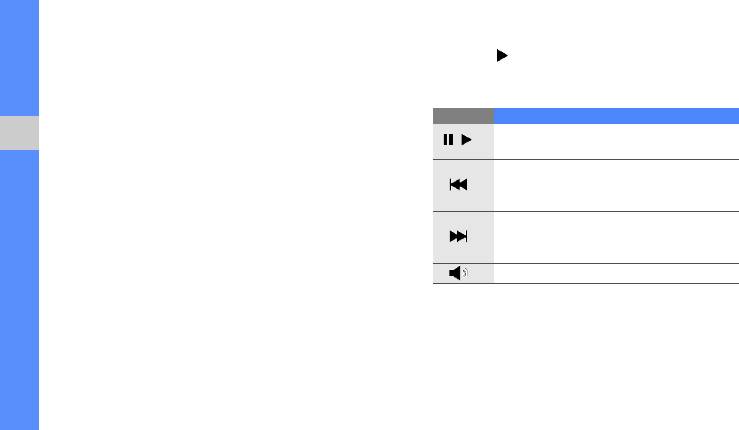
4. Чтобы начать воспроизведение, нажмите
Прослушивание музыкальных файлов
клавишу
.
Для начала скопируйте файлы на телефон
или карту памяти:
5. Управление проигрыванием производится
• Загрузка с помощью беспроводного
с помощью следующих клавиш:
подключения к сети Интернет.
X
стр. 33
Клавиша Назначение
• Загрузка с компьютера с помощью
Пауза или продолжение
дополнительной программы Samsung PC Studio.
/
воспроизведения
Использование основных функций
X
Руководство пользователя Samsung PC Studio
• Получение через Bluetooth.
X
стр. 42
Возврат к предыдущему файлу;
• Копирование на карту памяти.
X
стр. 39
прокрутка файла назад (нажмите
и удерживайте клавишу)
После передачи музыкальных файлов на телефон
или карту памяти:
Переход к следующему файлу;
прокрутка файла вперед (нажмите
1. В режиме ожидания нажмите Меню →
и удерживайте клавишу)
Музыка.
Увеличение или уменьшение громкости
2. Нажмите Добавить музыку → тип памяти.
3. Выберите файлы, которые требуется
добавить, и нажмите клавишу Добав..
32
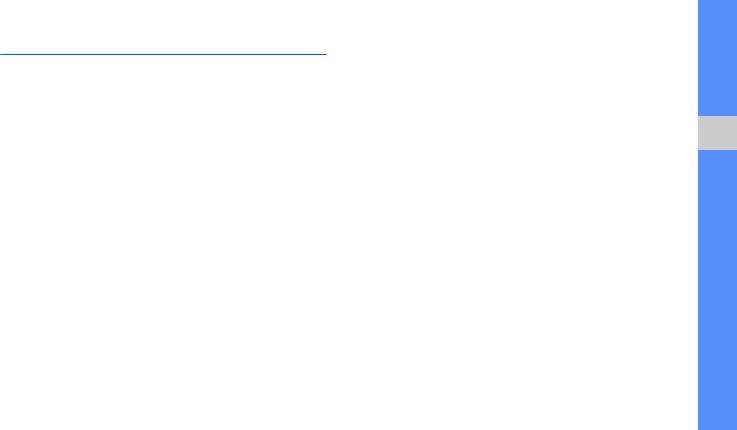
Доступ в Интернет
Создание закладок для избранных
веб-страниц
Данный раздел знакомит с функциями доступа
1. В режиме ожидания нажмите Меню →
в Интернет и сохранения закладок избранных
Приложения → Интернет → Закладки.
веб-страниц.
2. Выберите SIM-карту (при необходимости).
Обзор веб-страниц
3. Перейдите к свободной ячейке и нажмите
Использование основных функций
1. В режиме ожидания нажмите Меню →
клавишу Добавить.
Приложения → Интернет → Домашняя
4. Нажмите в поле ввода заголовка.
страница, чтобы открыть домашнюю
5. Введите заголовок страницы и нажмите
страницу своего поставщика услуг.
Готово.
2. Выберите SIM-карту (при необходимости).
6. Нажмите в поле ввода адреса (URL).
3. Перемещение по веб-страницам
7. Введите адрес (URL) и нажмите клавишу
производится с помощью следующих клавиш:
Готово.
• Прокрутка веб-страницы вверх и вниз.
• Нажмите клавишу Опции для доступа
8. Нажмите клавишу Соxран..
ксписку опций браузера.
33
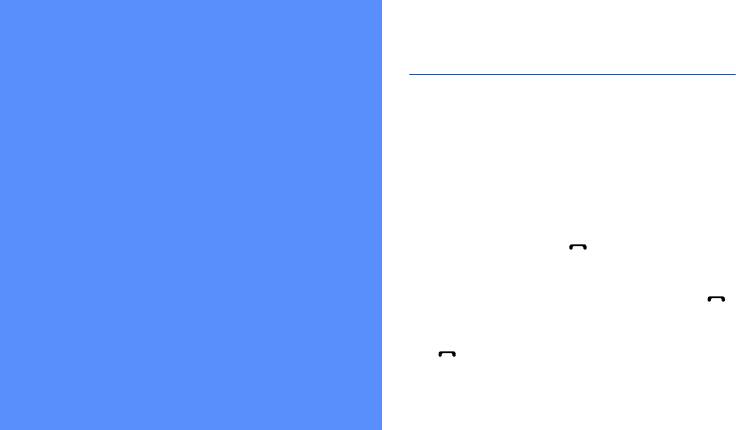
Использование дополнительных
функций вызова
Использование
Знакомство с дополнительными возможностями
телефона для вызовов.
дополнительных
Просмотр и набор пропущенных вызовов
На дисплее телефона отображается список
пропущенных вызовов. Чтобы набрать
функций
пропущенный вызов:
1. Выберите нужный номер
Знакомство с дополнительными
враскрывающемся окне.
возможностями и функциями мобильного
2. Нажмите клавишу
[]
для набора.
телефона.
Набор последнего исходящего вызова
1. В режиме ожидания нажмите клавишу
[]
для отображения списка последних вызовов.
2. Выберите нужный номер и нажмите клавишу
[]
для набора.
34
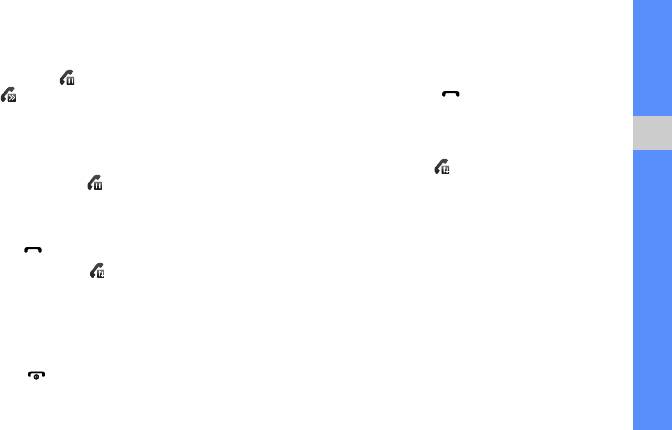
Удержание вызова или извлечение
Ответ на второй вызов
Если сеть поддерживает эту функцию, вы
удерживаемого вызова
можете ответить на второй входящий вызов:
Нажмите клавишу для удержания вызова или
нажмите , чтобы снять вызов с удержания.
1. Нажмите клавишу
[]
для ответа на второй
вызов.
Набор второго номера
Первый вызов будет автоматически переведен
Если сеть поддерживает эту функцию, вы можете
в режим удержания.
Использование дополнительных функций
набрать второй номер для вызова во время звонка:
2.
Нажмите клавишу для переключения
1. Нажмите клавишу для перевода первого
между звонками.
вызова в режим удержания.
Конференц-связь
2. Нажмите Опции → Новый вызов,
введите второй номер для вызова инажмите
1. Вызовите первого участника конференц-связи.
клавишу
[]
.
2. Во время соединения с первым участником
3. Нажмите клавишу для переключения
вызовите второго участника.
между звонками.
Первый вызов будет автоматически переведен
в режим удержания.
4. Чтобы завершить вызов, находящийся
врежиме удержания, нажмите Опции →
3.
Соединившись со вторым участником, нажмите
Завершить → Удержанный вызов.
Опции → Конференция.
5. Для завершения текущего вызова нажмите
4. Повторите шаги 2 и 3, чтобы добавить других
клавишу [].
абонентов (при необходимости).
35
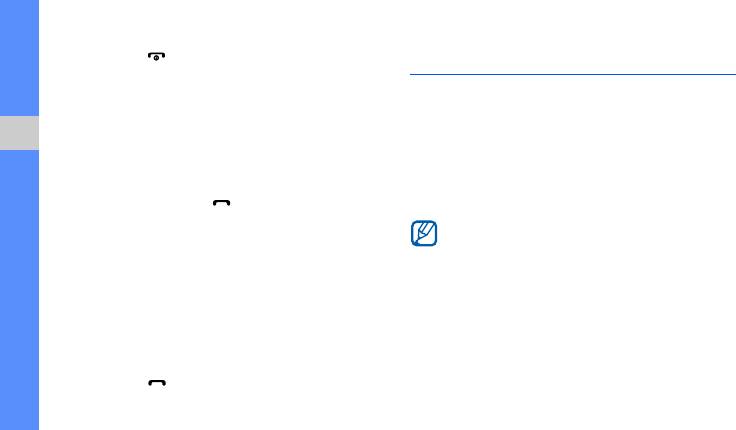
5. Для завершения конференц-связи нажмите
Дополнительные функции
клавишу [].
телефонной книги
Информация о том, как создавать визитки,
Международные вызовы
списки быстрого набора и группы контактов.
1. В режиме ожидания нажмите клавишу
Набор, затем нажмите и удерживайте
Создание визитки
клавишу 0, чтобы вставить символ +.
1. В режиме ожидания нажмите Контакты →
Использование дополнительных функций
Опции → Моя визитка.
2. Введите необходимый номер (код страны,
2. Введите свои личные данные.
код города и телефонный номер), а затем
нажмите клавишу
[]
для вызова.
3. Нажмите клавишу Соxранить.
Визитку можно переслать, вложив ее
Вызов контакта из телефонной книги
в сообщение, по электронной почте
или передать с помощью функции
Вызовы можно совершать из телефонной книги,
беспроводного соединения Bluetooth.
используя сохраненные контакты.
X
стр. 29
1. В режиме ожидания нажмите клавишу
Занесение номера в список быстрого
Контакты.
набора
1. В режиме ожидания нажмите клавишу
2. Выберите SIM-карту (если требуется).
Контакты.
3. Выберите необходимый номер и нажмите
2. Выберите контакт для назначения клавиши
клавишу
[]
для набора.
быстрого набора.
36
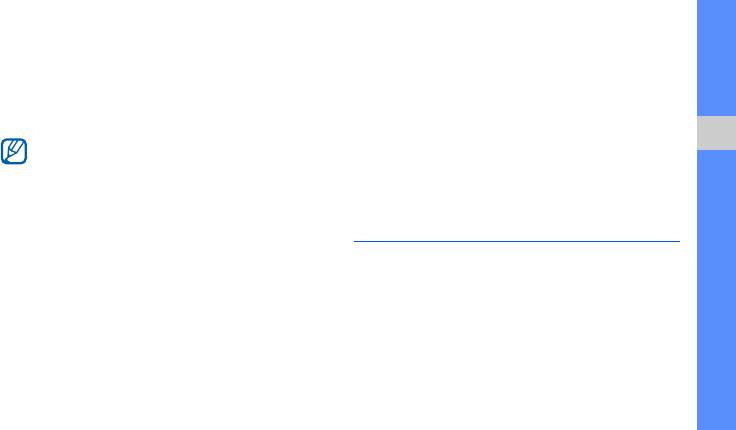
3.
Нажмите
Опции
→
Добавить к быстрому
4. Введите имя группы и нажмите клавишу
набору
.
Готово.
4. Выберите номер (при необходимости).
5. Чтобы установить фотоопределитель
абонента, перейдите к новой группе и
5. Выберите контакт для назначения клавиши
нажмите Опции → Настройки группы →
быстрого набора (2-9).
поле изображения абонента → категория
Контакт будет сохранен для быстрого набора.
изображения → изображение.
Теперь этот контакт можно вызвать с экрана,
6. Чтобы назначить мелодию вызова для
Использование дополнительных функций
нажимая и удерживая назначенную клавишу
группы, выберите и нажмите → категория
быстрого набора.
мелодии → мелодия → Выбор или Установ.
7. Нажмите Соxран..
Создание группы контактов
Создавая группы контактов, можно назначать
Дополнительные функции сообщений
мелодии вызова и фотоопределители
вызывающих абонентов для каждой группы или
Информация о том, как создавать шаблоны и
отправлять сообщения и электронную почту всей
использовать их для создания новых сообщений.
группе. Сначала нужно создать группу:
Создание шаблона сообщения
1. В режиме ожидания нажмите клавишу
1. В режиме ожидания нажмите Меню →
Контакты.
Сообщения → Шаблоны → Шаблоны SMS.
2. Переместитесь вправо или влево для
2. Выберите пустую ячейку.
выбора Группа.
3. Введите текст и нажмите клавишу Готово,
3. Нажмите клавишу Создать.
чтобы сохранить шаблон.
37
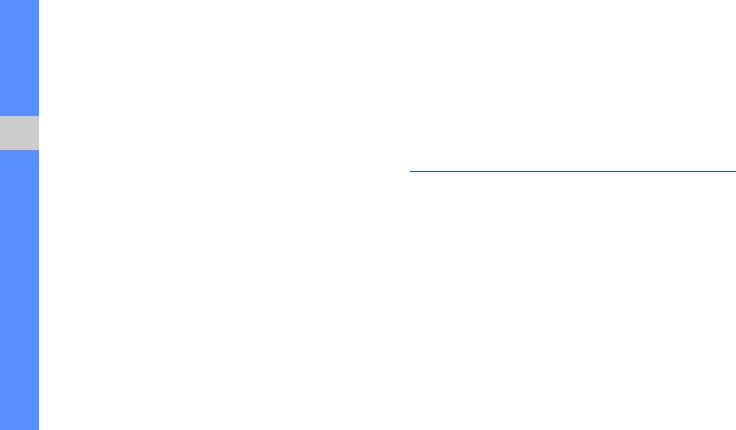
2. Выберите нужный шаблон.
Создание шаблона MMS
1. В режиме ожидания нажмите Меню →
3. После воспроизведения шаблона нажмите
Сообщения → Шаблоны → Шаблоны MMS.
Опции → Редактировать.
Шаблон будет открыт в качестве нового
2. Нажмите клавишу Создать.
сообщения мультимедиа.
3.
Создайте сообщение MMS, содержащее тему
и необходимое вложение, чтобы использовать
его в качестве шаблона.
X
стр. 27
Дополнительные музыкальные
Использование дополнительных функций
4. Нажмите клавишу Опции → Сохранить в →
функции
Шаблоны.
Информация о том, как подготавливать
музыкальные файлы и сохранять радиостанции.
Вставка текстовых шаблонов в новое
сообщение
Копирование музыкальных файлов с
1. Чтобы создать новое сообщение, нажмите
помощью программы Samsung PC Studio
Меню → Сообщения → Создать → тип
1. В режиме ожидания нажмите Меню →
сообщения.
Настройки → Подключение к ПК →
2. В текстовом поле нажмите Опции →
Samsung PC Studio.
Добавить → Шаблоны → шаблон.
2. Используя дополнительный кабель для
передачи данных, подключите интерфейсный
Создание сообщения из шаблона
разъем телефона к ПК.
мультимедиа
1. В режиме ожидания нажмите Меню →
Сообщения → Шаблоны → Шаблоны MMS.
38
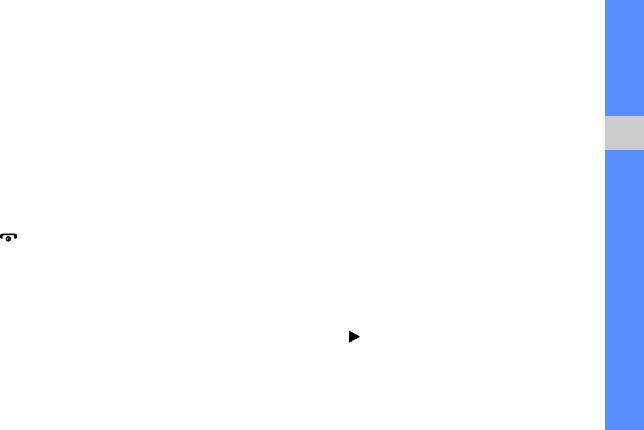
3. Запустите Samsung PC Studio и скопируйте
Настройка параметров MP3-плеера
файлы с компьютера на телефон.
Информация о том, как настроить параметры
Для получения дополнительной информации
воспроизведения и звука MP3-плеера.
см. справку Samsung PC Studio.
1. В режиме ожидания нажмите
Меню
→
Музыка
.
Копирование музыкальных файлов
2. Нажмите Настройки или нажмите Опции →
на карту памяти
Настройки.
1. Установите карту памяти.
Использование дополнительных функций
3. Измените параметры MP3-плеера
2. В режиме ожидания нажмите Меню →
необходимым образом.
Настройки → Подключение к ПК →
4. Нажмите клавишу Соxран..
Съемный диск.
3. Для возврата в режим ожидания нажмите
Запись песен с FM-радио
клавишу [].
1. Подключите к интерфейсному разъему
4. Используя дополнительный кабель для
телефона прилагаемую гарнитуру.
передачи данных, подключите интерфейсный
разъем телефона к ПК.
2. В режиме ожидания нажмите Меню →
При подключении на ПК появится
FM-радио.
раскрывающееся окно.
3. Чтобы запустить FM-радио, нажмите
5. Выберите Открыть папку для просмотра
клавишу .
файлов в раскрывающемся окне на ПК.
4. Для начала записи нажмите Опции →
6. Скопируйте файлы с компьютера
Записать.
на карту памяти.
39
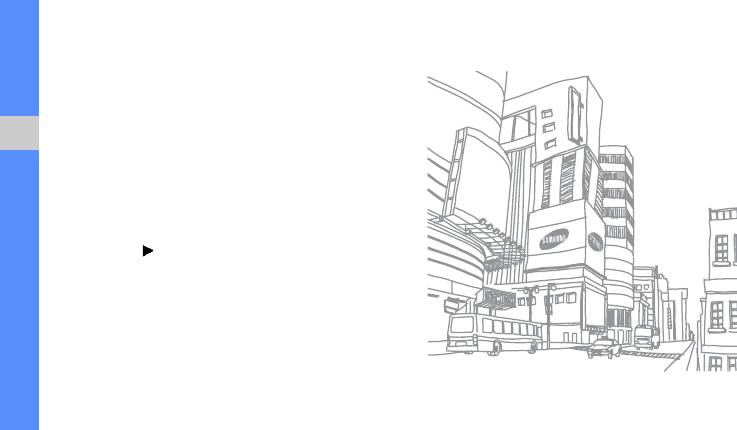
5. Завершив запись, нажмите клавишу Стоп.
Музыкальный файл будет сохранен в
Радиозаписи (нажмите Меню → Мои
файлы → Музыка).
Автоматическое сохранение
радиостанций
Использование дополнительных функций
1. Подключите к интерфейсному разъему
телефона прилагаемую гарнитуру.
2. В режиме ожидания нажмите Меню →
FM-радио.
3. Чтобы запустить FM-радио, нажмите
клавишу .
4. Нажмите Опции → Автонастройка.
5. Нажмите клавишу Да для подтверждения
(если требуется).
После этого начнется автоматический поиск
и сохранение доступных радиостанций.
40
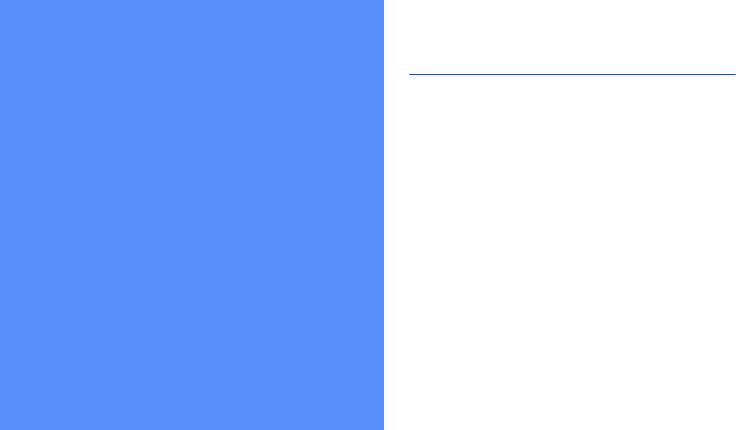
Использование функции
беспроводного соединения Bluetooth
Использование
Знакомство с возможностью подключения
телефона к другим беспроводным устройствам
для обмена данными и использованием функции
громкой связи.
дополнительных
Включение функции беспроводного
соединения Bluetooth
приложений
1. В режиме ожидания нажмите Меню →
Приложения → Bluetooth → Активация →
Информация об использовании инструментов
Включено → Соxран..
и дополнительных приложений мобильного
2.
Чтобы позволить другим устройствам
телефона.
обнаружить телефон,
нажмите
Видимость
телефона → Включено → Соxран..
Поиск и соединение с устройствами,
поддерживающими Bluetooth
1. В режиме ожидания нажмите Меню →
Приложения → Bluetooth → Мои
устройства → Новый поиск.
2. Выберите имя устройства в списке.
41
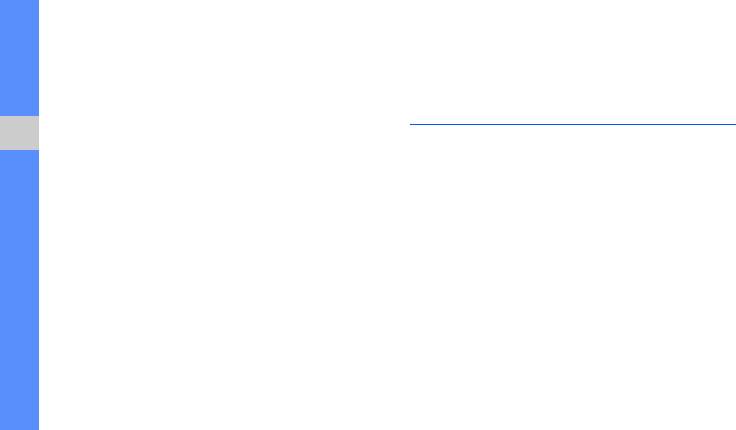
3. Введите PIN-код Bluetooth телефона или
2. Нажмите клавишу Да, чтобы разрешить
другого устройства (при его наличии)
прием данных с устройства (если требуется).
инажмите клавишу Готово.
Процесс установки соединения будет
Активация и отправка экстренного
завершен, когда владелец другого устройства
введет тот же код или согласится установить
сообщения
соединение.
При возникновении чрезвычайной ситуации
вы можете отправить экстренное сообщение
Использование дополнительных приложений
Отправка данных с помощью функции
опомощи.
беспроводного соединения Bluetooth
1. В режиме ожидания нажмите Меню →
1. Выберите файл или элемент одного из
Сообщения → Экстренные сообщения →
приложений телефона, который
Настройки отправки.
необходимо отправить.
2. Переместитесь вправо или влево для выбора
2. Нажмите Отправить по → Bluetooth (при
опции Включено.
передаче контактных данных укажите
3.
Нажмите клавишу
Получатели
, чтобы открыть
необходимые данные).
список получателей.
Получение данных с помощью функции
4. Нажмите Добавить получателя →
Контакты, чтобы открыть список контактов.
беспроводного соединения Bluetooth
5. Выберите контакт.
1. Введите PIN-код беспроводного устройства
Bluetooth и нажмите клавишу Готово (если
6. Выберите номер (при необходимости).
требуется).
7. Нажмите клавишу Добав..
42
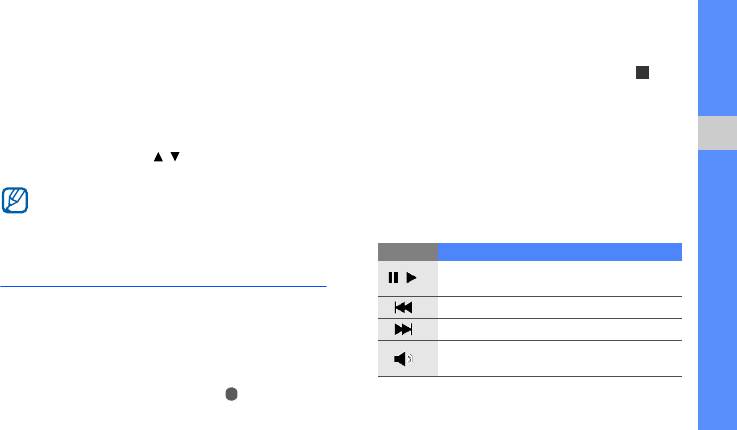
8. Нажмите Соxран. чтобы сохранить
3. Произнесите напоминание в микрофон
получателей.
устройства.
9. Нажмите клавишу Повтор и выберите
4. Завершив запись, нажмите клавишу .
количество повторов отправки экстренных
Напоминание будет сохранено автоматически
.
сообщений.
10.Нажмите Соxран. → Да.
Воспроизведение голосового
Для отправки экстренного сообщения четыре
напоминания
Использование дополнительных приложений
раза нажмите клавишу [/] при заблокированной
1. На экране диктофона нажмите клавишу
клавиатуре.
Голосовые записи.
После отправки экстренного сообщения
2. Выберите файл.
функции телефона будут неактивны, для
3. Управление воспроизведением производится
активации
сдвиньте вниз
клавишу [
HOLD
].
с помощью следующих клавиш:
Клавиша
Назначение
Запись и воспроизведение
Пауза или продолжение
голосовых напоминаний
/
воспроизведения
Информация о том, как работать с диктофоном
Прокрутка файла назад
телефона.
Прокрутка файла вперед
Запись голосового напоминания
Увеличение или уменьшение
1. В режиме ожидания нажмите Меню →
громкости
Приложения → Диктофон.
2. Для начала записи нажмите .
43
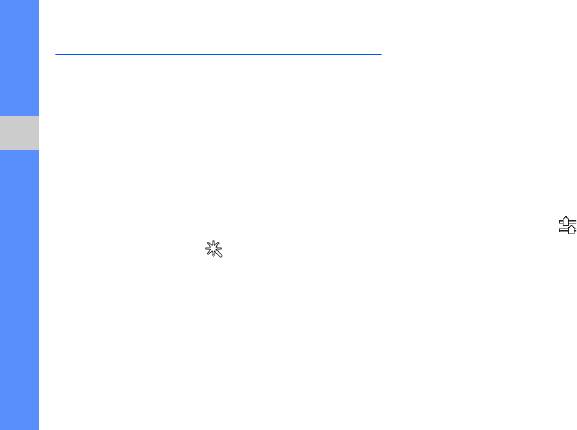
8. Введите новое имя файла для изображения
Редактирование изображений
и нажмите Готово.
В этом разделе описывается редактирование
изображений и применение игровых эффектов.
Обработка изображения
1. В режиме ожидания нажмите Меню →
Применение эффектов для изображений
Приложения → Фоторедактор.
1. В режиме ожидания нажмите Меню →
2. Нажмите Файлы → Открыть или Сделать
Приложения → Фоторедактор.
Использование дополнительных приложений
фото.
2. Нажмите Файлы → Открыть или Сделать
3. Выберите изображение или сделайте новое
фото.
фото.
3. Выберите изображение или сделайте новое
4. Нажмите Загрузить.
фото.
5. Нажмите клавишу → параметр настройки
4. Нажмите Загрузить.
(яркость, контраст или цвет).
5. Нажмите клавишу → требуемый эффект.
Для автоматической настройки изображения
6. Выберите любой эффект и нажмите Готово.
выберите Автоуровень.
Для некоторых эффектов требуется настроить
6. Настройте изображение и нажмите клавишу
уровень.
Готово.
Для придания эффекта размытости части
7. Завершив добавление эффектов, нажмите
изображения переместите или измените
Файлы → Сохранить как → Да.
размеры рамки и нажмите Готово.
8. Введите новое имя файла для изображения
7. Завершив добавление эффектов, нажмите
и нажмите клавишу Готово.
Файлы → Сохранить как → Да.
44
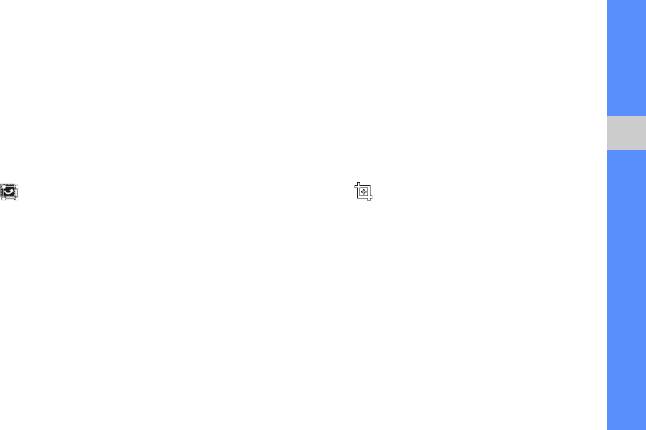
Преобразование изображения
Обрезка изображения
1. В режиме ожидания нажмите Меню →
1. В режиме ожидания нажмите Меню →
Приложения → Фоторедактор.
Приложения → Фоторедактор.
2. Нажмите Файлы → Открыть или Сделать
2. Нажмите Файлы → Открыть или кнопку
фото.
Сделать фото.
3. Выберите изображение или сделайте новое
3. Выберите изображение или сделайте новое
фото.
фото.
Использование дополнительных приложений
4. Нажмите Загрузить.
4. Нажмите клавишу Загрузить.
5. Нажмите → Изменить размер,
5. Нажмите .
Повернуть или Отразить.
6. С помощью рамки выберите нужную
6. Поверните или отразите фото и нажмите
область и нажмите клавишу Готово.
клавишу Готово.
Для изменения формы рамки нажмите
Для изменения размеров изображения
Контур.
выберите размер → Соxран. → Да и сразу
7. После завершения обрезки нажмите
перейдите к шагу 7.
Файлы → Сохранить как → Да.
7. Установив нужные размеры, нажмите
8. Введите новое имя файла для изображения
Файлы → Сохранить как → Да.
и нажмите клавишу Готово.
8. Введите новое имя файла для изображения
и нажмите клавишу Готово.
45
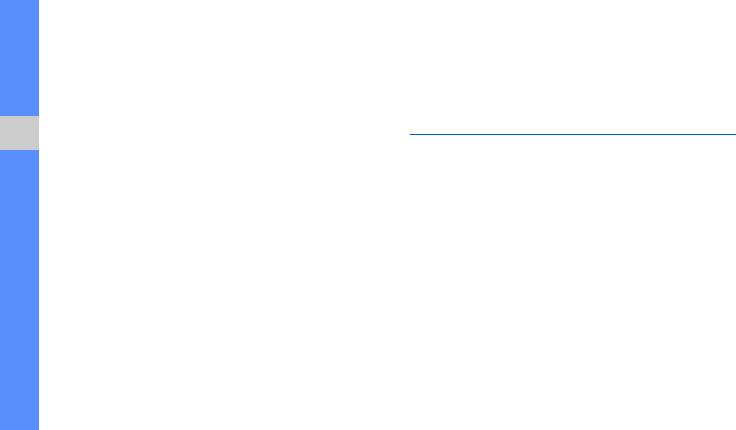
9. Закончив добавление элементов оформления,
Вставка элементов оформления
нажмите
Файлы
→
Сохранить как
→
Да
.
1. В режиме ожидания нажмите Меню →
Приложения → Фоторедактор.
10.Введите новое имя файла для изображения
2. Нажмите Файлы → Открыть или кнопку
и нажмите клавишу Готово.
Сделать фото.
Печать изображений
3. Выберите изображение или сделайте новое
фото.
В этом разделе описывается, как печатать
Использование дополнительных приложений
4. Нажмите Загрузить.
изображения с помощью кабеля для обмена
данными с ПК или функции беспроводного
5. Нажмите Опции → Добавить → элемент
соединения Bluetooth.
оформления (рамка, изображение, коллекция
картинок, смайлы или текст).
Чтобы распечатать изображение с помощью
кабеля для обмена данными с ПК:
6. Выберите элемент оформления или введите
текст.
1. Подключите телефон к совместимому принтеру.
7. Переместите добавленное изображение.
2. Откройте изображение.
X
стр. 30
Для изменения размера или поворота
3. Нажмите Опции → Печать через → USB.
добавленного изображения нажмите
4. Задайте параметры печати и распечатайте
Опции → Изменить размер или
изображение.
Повернуть. Для изменения размера шрифта
нажмите Опции → Стиль шрифта или
Чтобы распечатать изображение с помощью
Цвет шрифта.
функции беспроводного соединения Bluetooth:
8. Нажмите клавишу Готово.
1. Откройте изображение.
46
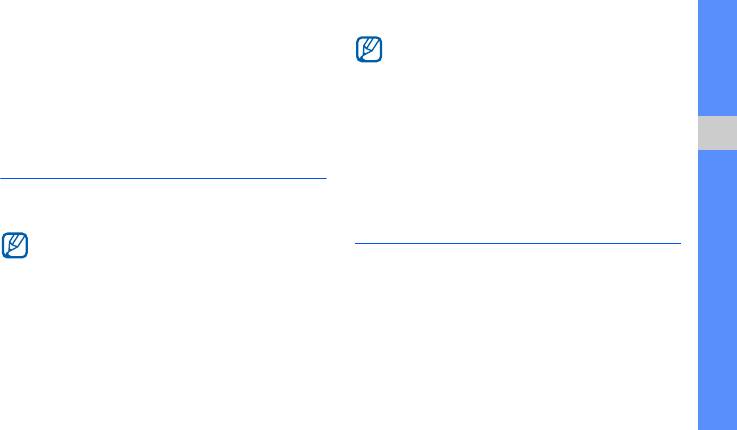
2. Нажмите Опции → Печать через →
Доступные игры могут различаться
Bluetooth.
в зависимости от оператора мобильной
связи и региона. Управление играми и
3.
Выберите принтер, поддерживающий Bluetooth
опции игр могут различаться.
и установите с ним соединение.
X
стр. 41
4. Задайте параметры печати и распечатайте
Запуск приложений
изображение.
1. В режиме ожидания нажмите Меню →
Приложения → Игры и приложения →
Использование дополнительных приложений
Java-игры и приложения
приложение.
2. Нажмите Опции, чтобы получить доступ к
Информация об использование игр
списку опций и настроек приложения.
иприложений передовой технологии Java.
Просмотр мирового времени
Программное обеспечение телефона может
не поддерживать загрузку файлов Java.
В данном разделе описан способ просмотра
времени в других городах, а также способ
установки отображения мирового времени
Игры
на экране телефона.
1. В режиме ожидания нажмите Меню →
Просмотр мирового времени
Приложения → Игры и приложения.
1. В режиме ожидания нажмите Меню →
2. Выберите игру в списке игр и следуйте
Приложения → Мировое время.
появляющимся на экране инструкциям.
2. Перейдите к меню «Мировое время».
47
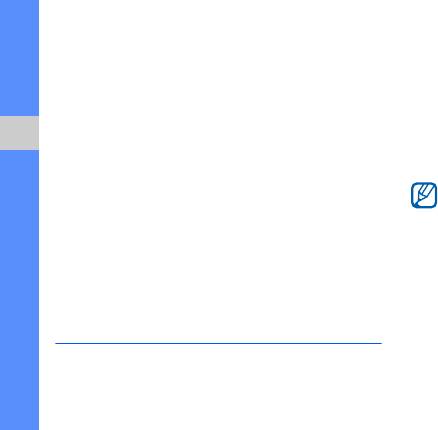
3. Переместитесь вправо или влево для
Установка нового сигнала
выбора часового пояса.
1. В режиме ожидания нажмите Меню →
Будильник.
4. Чтобы установить летнее время, нажмите
Опции → Применить летнее время →
2. Выберите свободную ячейку сигнала.
часовой пояс → Соxран..
3. Переместитесь вправо или влево для выбора
Включено.
Добавление мирового времени на дисплей
4. Установите свойства сигнала.
Использование дополнительных приложений
Просмотр времени в двух различных часовых
5. Нажмите клавишу Соxран..
поясах одновременно.
Функция автоматического включения
После создания мирового времени:
позволяет автоматически включать
1. В режиме ожидания нажмите Меню →
и активировать звуковые сигналы
Приложения → Мировое время.
вуказанное время при выключенном
2. Перейдите к значению мирового времени,
телефоне.
которое необходимо установить.
3. Нажмите Опции → Установить как
Отключение сигнала
вторые часы.
Во время подачи сигнала,
• Нажмите клавишу Да для отключения сигнала
без повтора.
Установка и использование сигналов
• Нажмите клавишу
Да
, чтобы остановить сигнал
Информация об установке и управлении
с повтором или нажмите клавишу
Пауза
чтобы
сигналами для важных событий.
отключить сигнал на время повтора.
48
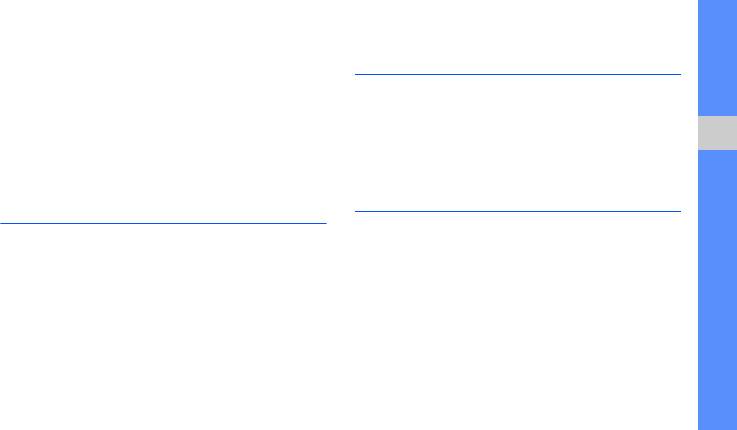
Отключение сигнала
Конвертирование валют и единиц
1. В режиме ожидания нажмите Меню →
измерений
Будильник.
1. В режиме ожидания нажмите Меню →
2. Выберите сигнал, который требуется
Приложения → Конвертер → тип
отключить.
преобразования.
3. Переместитесь вправо или влево для выбора
2. Введите валюту или единицы измерения
Выключено.
всоответствующие поля.
Использование дополнительных приложений
4. Нажмите клавишу Соxран..
Установка таймера обратного
отсчета времени
Использование калькулятора
1. В режиме ожидания нажмите Меню →
1. В режиме ожидания нажмите Меню →
Приложения → Таймер.
Приложения → Калькулятор.
2. Нажмите клавишу Установ..
2. С помощью соответствующих клавиш на
3. Выберите единицу измерения и введите
часы или минуты, чтобы начать обратный
дисплее калькулятора можно выполнять
отсчет, и нажмите Готово.
основные математические операции.
4.
Нажмите клавишу
Воспроизвести
или
Пауза
чтобы начать или приостановить отсчет.
5. По истечении времени нажмите клавишу Да,
чтобы отключить сигнал.
49
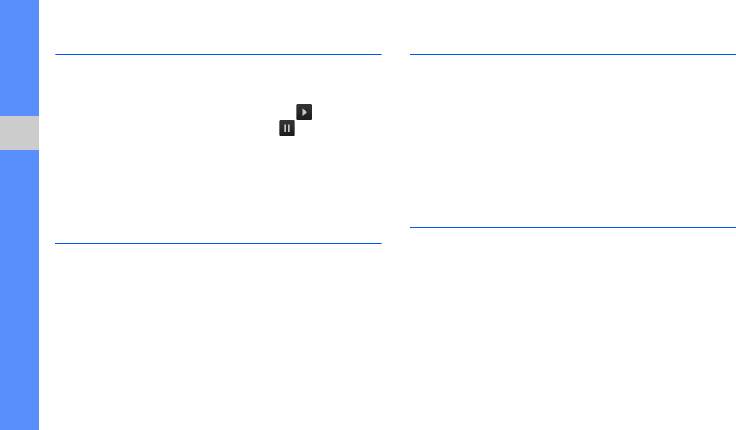
Использование секундомера
Создание текста напоминания
1. В режиме ожидания нажмите Меню →
1. В режиме ожидания нажмите Меню →
Приложения → Секундомер.
Приложения → Заметки.
2. Для запуска нажмите клавишу , а для
2. Нажмите клавишу Создать.
записи отсчетов времени — .
3. Введите текст напоминания и нажмите
3. По завершении отсчета нажмите клавишу
Готово.
Использование дополнительных приложений
Стоп.
4. Нажмите Сброс, чтобы сбросить время.
Создание и просмотр рукописных
заметок
Создание нового задания
Раздел о создании и просмотре рисунков,
1. В режиме ожидания нажмите Меню →
выполненных с помощью стилуса.
Приложения → Задача.
Создание рисунка
2. Нажмите клавишу Создать.
1. В режиме ожидания нажмите Меню →
3. Введите информацию о задании.
Приложения → Рукописная заметка.
4. Нажмите клавишу Соxран..
2. Нажмите клавишу Создать.
50
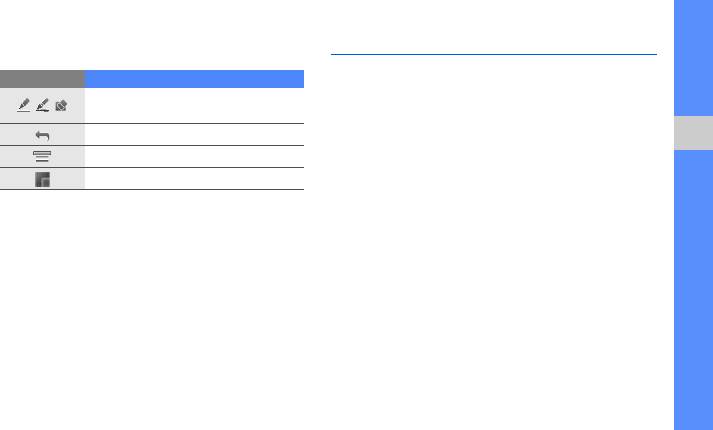
3. Создайте рисунок с использованием
Управление календарем
следующих инструментов:
В данном разделе описано изменение вида
Инструмент Назначение
календаря и создание событий.
Выбор карандаша или кисточки;
//
стирание рисунка
Изменение вида календаря
Отмена последнего действия
1. В режиме ожидания нажмите Меню →
Использование дополнительных приложений
Выберите толщину линии
Календарь.
Выбор цвета линии
2. Нажмите Просм. по → День или кнопку
Неделя.
4. Завершив рисунок, нажмите Соxран. → Да.
Создание события
Просмотр рукописных заметок
1. В режиме ожидания нажмите Меню →
1. В режиме ожидания нажмите Меню →
Календарь.
Приложения → Рукописная заметка.
2. Нажмите Создать → тип события.
2. Нажмите рисунок.
3. Укажите необходимые данные о событии.
4. Нажмите клавишу Соxран..
51
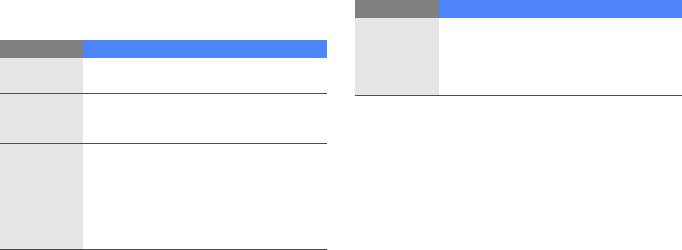
Устранение неполадок
В случае неполадок с устройством перед обращением в сервисную службу попробуйте выполнить
следующие действия.
При использовании телефона могут
Сообщение Возможное решение проблемы:
отображаться следующие сообщения:
Как правило, SIM-карта блокируется
после нескольких попыток ввода
Сообщение Возможное решение проблемы:
Введите
неправильного PIN-кода. Введите
PUК
Вставьте
Убедитесь в правильности
PUK-код, предоставленный
SIM-карту
установки SIM-карты.
оператором мобильной связи.
Если включена функция блокировки
Блокировка
телефона, необходимо ввести
На экране телефона отобразится «Сеть
телефона
пароль телефона.
недоступна» или «Сбой сети».
При первом использовании устройства
•
При нахождении в зонах со слабыми сигналами
или при активированной функции
прием сигнала может прекратиться. Перейдите
проверки PIN-кода необходимо ввести
Введите
в другое место и попробуйте выполнить
PIN-код, который предоставляется
PIN
вместе с SIM-картой. Отключить
вызов еще раз.
данную функцию можно с помощью
меню
Проверка PIN
.
a
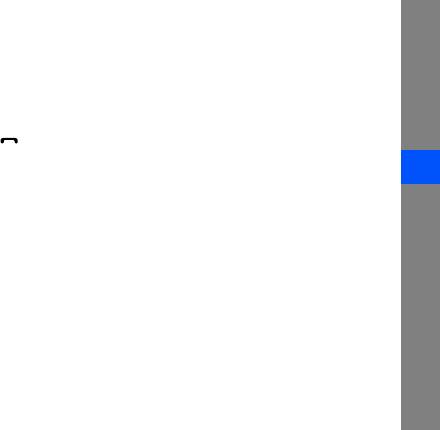
• Вы не можете получить доступ к услугам,
Собеседник вас не слышит.
не входящим в список услуг оператора.
• Проверьте, не перекрыт ли доступ
Дополнительную информацию можно
к встроенному микрофону.
получить у поставщика услуг.
• Убедитесь, что микрофон находится
достаточно близко к губам.
Введенный номер не вызывается.
• При использовании телефонной гарнитуры
• Убедитесь, что нажата клавиша вызова: [ ].
проверьте правильность соединения.
• Убедитесь, что телефон подключен
Телефон подает звуковые сигналы и мигает
кправильной сети.
значок аккумулятора.
Устранение неполадок
• Проверьте, не активирована ли функция
Аккумулятор разряжен. Замените или зарядите
запрета вызова для данного номера телефона.
аккумулятор, чтобы продолжить использование
телефона.
До вас не могут дозвониться.
Низкое качество звука при разговоре.
• Убедитесь, что ваш мобильный телефон
• Убедитесь, что доступ к внутренней антенне
включен.
устройства не перекрыт.
• Убедитесь, что телефон подключен
•
При нахождении в зонах со слабыми сигналами
кправильной сети.
прием сигнала может прекратиться.
• Проверьте, не активирована ли функция
Перейдите в другое место и попробуйте
запрета вызова для данного номера телефона.
выполнить вызов еще раз.
b
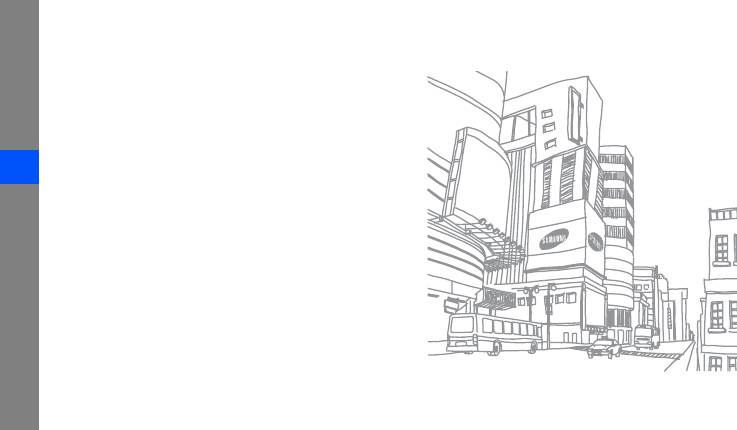
Выбранный номер из списка контактов
не вызывается.
• Убедитесь, что в сведениях о данном
контакте хранится правильный номер.
• При необходимости введите и сохраните
номер заново.
Аккумулятор не заряжается как следует, или
телефон иногда выключается.
• На полюса аккумуляторной батареи могла
попасть грязь. Протрите оба позолоченных
Устранение неполадок
контакта чистой, мягкой тканью и попытайтесь
зарядить аккумулятор снова.
• Если аккумулятор не заряжается до конца,
утилизируйте старый аккумулятор
всоответствии с правилами и замените его
новым.
Телефон нагревается.
Возможно, вы используете несколько приложений
одновременно, устройству не хватает энергии,
и оно нагревается.
Это нормальная ситуация, которая никак
не скажется на сроке службы или
производительности вашего устройства.
c
Алфавитный указатель
Bluetooth
аккумулятор
конференц-связь,35
включение,41
зарядка,18
международные
передача данных,42
индикатор разрядки,18
номера,36
прием данных,42
установка,16
основные функции,26
ответ на дополнительные
Java
блокировка
вызовы,35
доступ к приложениям,47
см. блокировка телефона
ответить,26
запуск игр,47
блокировка телефона 25
последние набранные,34
MMS-сообщения
просмотр пропущенных,34
браузер
см. сообщения 27
совершение
см. веб-браузер
дополнительных
MP3-плеер
вызовы
вызовов,35
настройка,39
вызов пропущенных
совершить,26
прослушивание музыки,32
звонков,34
удержание,35
создание списка
дополнительные
воспроизведения,32
веб-браузер
функции,34
добавление закладок,33
SIM-карта 16
из телефонной книги,36
запуск домашней
извлечение
SMS
страницы,33
удерживаемого вызова,35
сообщения,27
d

видео
обрезка,45
карта памяти 19
просмотр,31
преобразование,45
конвертер
съемка,30
применение эффектов,44
см. инструменты,
виджеты 22
конвертер
инструменты
будильник,48
визитки 36
контакты
калькулятор,49
добавление,29
голосовые напоминания
календарь,51
поиск,29
воспроизведение,43
конвертер,49
создание групп,37
запись,43
секундомер,50
Алфавитный указатель
конференц-связь
таймер обратного отсчета
графическое напоминание 50
см. вызовы, конференц-
времени,49
громкость
связь
интернет
громкость вызова,26
мелодия 24
см. веб-браузер
клавиша громкости
сигналов клавиатуры,23
мировое время
калькулятор
настройка отображения
см. инструменты,
звуки клавиш 23
двойных часов,48
калькулятор
изображения
напоминание
календарь
вставка элементов
см. текстовое или
см. инструменты,
оформления,46
голосовое напоминание
календарь
настройка,44
e

обои 25
таймер
вставка,38
см. инструменты, таймер
текст,37
профиль «Автономный» 21
таймер обратного отсчета
экстренные сообщения 42
профиль «Без звука» 24
времени
секундомер
см. инструменты, таймер
см. инструменты,
обратного отсчета
секундомер
времени
сигналы
текст
остановка,48
ввод,28
Алфавитный указатель
отключение,49
создание напоминаний,50
создание,48
телефонная гарнитура 26
сообщения
фотографии
отправить MMS, 27
просмотр,30
отправить SMS, 27
съемка,30
отправить сообщение эл.
почты,27
часы
просмотр MMS, 29
см. мировое время
просмотр текста,29
шаблоны
просмотр эл. почты,29
MMS, 38
f
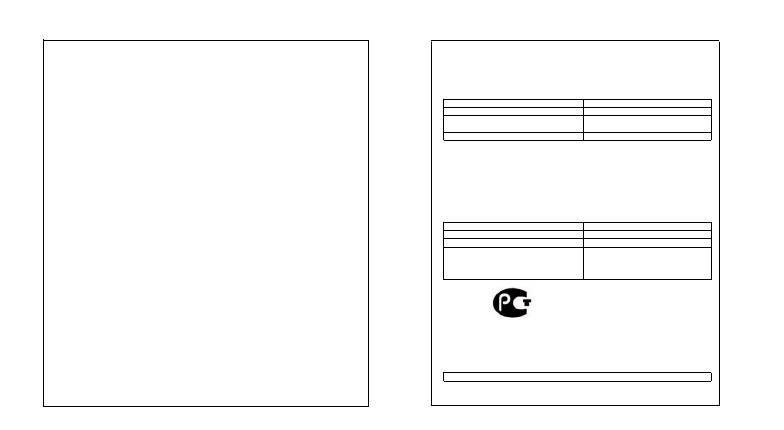
Ɇɨɛɢɥɶɧɵɣ ɬɟɥɟɮɨɧ
ȾȿɄɅȺɊȺɐɂə Ɉ ɋɈɈɌȼȿɌɋɌȼɂɂ
Samsung SGH-D980
Ⱥɛɨɧɟɧɬɫɤɚɹ ɪɚɞɢɨɫɬɚɧɰɢɹ ɧɨɫɢɦɚɹ ɫɬɚɧɞɚɪɬɚ GSM 900/1800
Ⱦɚɧɧɵɣ ɬɨɜɚɪ ɩɪɟɞɧɚɡɧɚɱɟɧ ɞɥɹ ɪɚɛɨɬɵ ɜ ɤɚɱɟɫɬɜɟ ɚɛɨɧɟɧɬɫɤɨɣ
SGH-D980 ɩɪɨɢɡɜɨɞɫɬɜɚ ɮɢɪɦɵ Samsung Electronics Co., Ltd.
ɫɨɨɬɜɟɬɫɬɜɭɟɬ
ɪɚɞɢɨɫɬɚɧɰɢɢ ɧɨɫɢɦɨɣ
ɜ ɫɬɚɧɞɚɪɬɟ:
ɫɟɬɟɣ ɩɨɞɜɢɠɧɨɣ ɪɚɞɢɨɬɟɥɟɮɨɧɧɵɣ ɫɜɹɡɢ ɫɬɚɧɞɚɪɬɚ GSM 900/1800"
GSM-900/1800
Ɋɚɡɦɟɪɵ (ȼ/ɒ/Ƚ):
Ⱦɚɬɚ ɩɪɢɧɹɬɢɹ ɞɟɤɥɚɪɚɰɢɢ:
97,5x55x16,3 ɦɦ
Ⱦɟɤɥɚɪɚɰɢɹ ɞɟɣɫɬɜɢɬɟɥɶɧɚ ɞɨ:
ȼɟɫ:
Ɉɪɝɚɧ, ɨɫɭɳɟɫɬɜɢɜɲɢɣ
118 ɝ.
ɪɟɝɢɫɬɪɚɰɢɸ ɞɟɤɥɚɪɚɰɢɢ
Ɋɟɝɢɫɬɪɚɰɢɨɧɧɵɣ ɧɨɦɟɪ:
1 Ⱥɤɤɭɦɭɥɹɬɨɪ*:
ɋɬɚɧɞɚɪɬɧɵɣ. Li-Ion, 1200 mAh
ɞɨ 210 ɱɚɫɨɜ ɜ ɪɟɠɢɦɟ ɨɠɢɞɚɧɢɹ,
ɞɨ 3 ɱɚɫɨɜ ɜ ɪɟɠɢɦɟ ɪɚɡɝɨɜɨɪɚ.
ɂɇɎɈɊɆȺɐɂə Ɉ ɋȿɊɌɂɎɂɄȺɐɂɂ ɉɊɈȾɍɄɐɂɂ
ɋɪɨɤ ɫɥɭɠɛɵ ɬɨɜɚɪɚ: 3 ɝɨɞɚ.
Ⱥɛɨɧɟɧɬɫɤɚɹ ɪɚɞɢɨɫɬɚɧɰɢɹ ɧɨɫɢɦɚɹ ɫɬɚɧɞɚɪɬɚ GSM 900/1800
SGH-D980 ɩɪɨɢɡɜɨɞɫɬɜɚ ɮɢɪɦɵ Samsung Electronics Co., Ltd.
ɫɟɪɬɢɮɢɰɢɪɨɜɚɧɚ ɨɪɝɚɧɨɦ ɩɨ ɫɟɪɬɢɮɢɤɚɰɢɢ
"ɇɂɂ-ɌȿɋɌ"
Ɉɫɧɨɜɧɵɟ ɩɨɬɪɟɛɢɬɟɥɶɫɤɢɟ ɯɚɪɚɤɬɟɪɢɫɬɢɤɢ:
¾
3 ɪɚɛɨɱɢɯ ɞɢɚɩɚɡɨɧɚ (GSM900/1800/1900).
ɋɟɪɬɢɮɢɤɚɬ ɫɨɨɬɜɟɬɫɬɜɢɹ:
ɊɈɋɋ ɄR.ȺE95.ɇ01191
¾ TFT-ɞɢɫɩɥɟɣ 262144 ɰɜɟɬɨɜ (240ɯ320 ɩɢɤɫɟɥɟɣ).
ɋɟɪɬɢɮɢɤɚɬ ɫɨɨɬɜɟɬɫɬɜɢɹ ɜɵɞɚɧ: 22.07.2008
¾ 5,0 Ɇɩɢɤɫ ɤɚɦɟɪɚ ɫ ɚɜɬɨɮɨɤɭɫɨɦ ɢ ɜɨɡɦɨɠɧɨɫɬɶɸ ɡɚɩɢɫɢ ɜɢɞɟɨɪɨɥɢɤɨɜ.
ɋɟɪɬɢɮɢɤɚɬ ɫɨɨɬɜɟɬɫɬɜɢɹ ɞɟɣɫɬɜɢɬɟɥɟɧ ɞɨ: 21.07.2011
¾
Ɏɨɬɨɨɩɪɟɞɟɥɢɬɟɥɶ ɧɨɦɟɪɚ.
Ⱥɛɨɧɟɧɬɫɤɢɟ ɪɚɞɢɨɫɬɚɧɰɢɢ ɧɨɫɢɦɵɟ ɬɢɩɚ
¾
64-ɢɧɫɬɪɭɦɟɧɬɚɥɶɧɚɹ ɩɨɥɢɮɨɧɢɹ ɡɜɨɧɤɚ.
SGH-D980
ɫɨɨɬɜɟɬɫɬɜɭɸɬ ɬɪɟɛɨɜɚɧɢɹɦ ɧɨɪɦɚɬɢɜɧɵɯ
¾
MP3-ɩɥɟɟɪ.
ɞɨɤɭɦɟɧɬɨɜ:
¾
FM-ɪɚɞɢɨ.
¾
Ⱦɨɫɬɭɩ ɜ ɢɧɬɟɪɧɟɬ (WAP 2.0).
¾
Ɇɭɥɶɬɢɦɟɞɢɣɧɵɟ ɫɨɨɛɳɟɧɢɹ (MMS).
¾ GRPS/EDGE.
¾
ɉɨɞɞɟɪɠɤɚ JAVA.
¾
Ɉɪɝɚɧɚɣɡɟɪ (ɤɚɥɟɧɞɚɪɶ, ɫɩɢɫɨɤ ɞɟɥ, ɛɭɞɢɥɶɧɢɤ, ɫɟɤɭɧɞɨɦɟɪ, ɦɢɪɨɜɨɟ ɜɪɟɦɹ, ɤɚɥɶɤɭɥɹɬɨɪ).
¾ ȼɫɬɪɨɟɧɧɵɣ E-mail ɤɥɢɟɧɬ (POP3/SMTP/IMAP).
¾
ɋɨɜɦɟɫɬɢɦɨɫɬɶ ɫ V-Card, V-Calendar (MS Outlook).
¾
ȼɢɛɪɨɡɜɨɧɨɤ, Ⱥɜɬɨɞɨɡɜɨɧ.
¾
Ɍɟɥɟɮɨɧɧɚɹ ɤɧɢɝɚ 1000 ɧɨɦɟɪɨɜ.
¾
Bluetooth 2.0 + EDR
* ɜɪɟɦɹ ɪɚɛɨɬɵ ɚɤɤɭɦɭɥɹɬɨɪɚ ɡɚɜɢɫɢɬ ɨɬ ɤɨɧɮɢɝɭɪɚɰɢɢ ɫɨɬɨɜɨɣ ɫɟɬɢ,
ɪɚɫɫɬɨɹɧɢɹ ɞɨ ɛɚɡɨɜɨɣ ɫɬɚɧɰɢɢ, ɬɢɩɚ SIM-ɤɚɪɬɵ, ɪɟɥɶɟɮɚ ɦɟɫɬɧɨɫɬɢ ɢ ɬ.ɩ.
Ⱥ
E 9
5
"ɉɪɚɜɢɥɚɦ ɩɪɢɦɟɧɟɧɢɹ ɚɛɨɧɟɧɬɫɤɢɯ ɫɬɚɧɰɢɣ (ɚɛɨɧɟɧɬɫɤɢɯ ɪɚɞɢɨɫɬɚɧɰɢɣ)
Ɏɟɞɟɪɚɥɶɧɨɟ ɚɝɟɧɬɫɬɜɨ ɫɜɹɡɢ ɊɎ
ȽɈɋɌ Ɋ 51318.22-99
ȽɈɋɌ Ɋ 51318.24-99
ȽɈɋɌ Ɋ 51317.3.2-99
ȽɈɋɌ Ɋ 51317.3.3-99
Cɪɨɤ ɫɥɭɠɛɵ: 3 ɝɨɞɚ
ɂɡɝɨɬɨɜɢɬɟɥɶ:
Samsung Electronics Co.Ltd.
ɋɚɦɫɭɧɝ ɗɥɟɤɬɪɨɧɢɤɫ Ʉɨ.Ʌɬɞ.
Ⱥɞɪɟɫ:
7th Fl., Samsung Main Building.
Ʉɨɪɟɹ, ɋɟɭɥ, ɋɚɦɫɭɧɝ Ɇɟɣɧ Ȼɢɥɞɢɧɝ ,
250, 2-Ka, Taepyung-Ro, Chung-Ku, Seoul, Korea 250, 2-Ka, Ɍɚɟɩɭɧɝ-Ɋɨ, ɑɭɧɝ-Ʉɭ
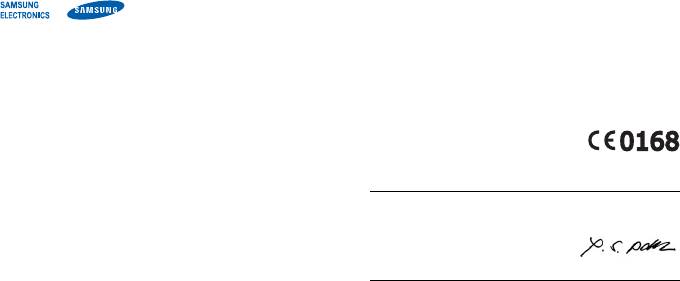
Настоящим декларируется, что [были проведены все существенные
Декларация соответствия (R&TTE)
радиотехнические тесты и что] указанное выше изделие соответствует
принципиальным требованиям директивы 1999/5/EC.
Компания,
Samsung Electronics
Процедура подтверждения соответствия, упомянутая в статье 10
и подробно описанная в Приложении [IV] директивы 1999/5/EC,
подтверждает, что данный
проводилась с привлечением следующих организаций:
BABT, Balfour House, Churchfield Road,
мобильный телефон GSM:
SGH-D980,
Walton-on-Thames, Surrey, KT12 2TD, UK*
Идентификационный знак: 0168
к которому относится настоящая декларация, соответствует указанным
ниже стандартам и нормативным документам.
Техническ ая документация хранится в:
SAFETY EN 60950- 1 : 2001+A11:2004
Samsung Electronics QA Lab.
EMC EN 301 489- 01 V1.5.1 (11-2004)
и предоставляется по запросу.
EN 301 489- 07 V1.2.1 (08-2002)
(Представитель в ЕС)
EN 301 489- 17 V1.2.1 (08-2002)
Samsung Electronics Euro QA Lab.
SAR EN 50360 : 2001
Blackbushe Business Park, Saxony Way,
EN 62209- 1 : 2006
Yateley, Hampshire, GU46 6GG, UK
*
2008.08.05 Yong-Sang Park / S. Manager
RADIO EN 301 511 V9.0.2 (03-2003)
(место и дата выпуска)(фамилия и подпись уполномоченного лица)
EN 300 328 V1.7.1 (10-2006)
*
Не является адресом сервисного центра Samsung. Адреса и номера телефонов
сервисного центра Samsung см. в гарантийной карточке или обращайтесь по месту
приобретения телефона.

Некоторая информация, приведенная в настоящем руководстве, может не соответствовать вашему
телефону, поскольку зависит от установленного программного обеспечения и оператора связи.
Printed in Korea
World Wide Web
Code No.: GH68-19911A
Russian. 09/2008. Rev. 1.0
http://www.samsungmobile.ru
Оглавление
- О данном
- Содержание
- Использование
- Знакомство
- Сборка
- Использование



